随着电子设备性能的提升,电脑在长时间运作下散热问题日益受到重视。加装散热器是解决电脑过热问题的有效手段之一。加装散热器后电脑应该如何设置呢?本文将为你...
2025-07-25 7 电脑
当我们连接网络时,经常会听到“网关”这个词。许多用户可能会疑惑,作为一台普通电脑,是否真的需要配置网关呢?如果需要的话,如何进行设置网关呢?本文将一一为您解答,并详细描述设置网关的步骤,确保您能够轻松完成网络配置。
网关(Gateway)是一个网络术语,它允许不同网络之间的设备通信。在计算机网络中,一个网关是一个连接两个或多个网络的节点或点,并在它们之间转发数据包。简单来说,网关可以看作是“交通警察”,它负责将网络中的一台电脑的数据准确无误地送达给另一台电脑。
对于大多数家用或个人使用的普通电脑而言,网关通常是必须配置的,尤其是在有线网络或者需要连接多个设备的无线网络环境中。它能够帮助您的设备更加高效地访问互联网以及其他网络资源。
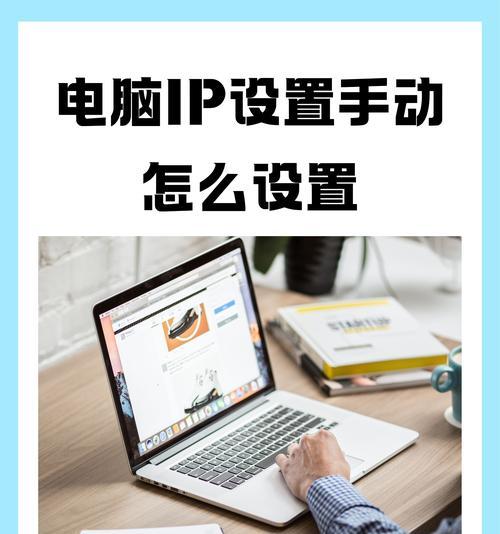
在大多数情况下,您的网络环境已经配置好了网关,特别是当您使用宽带路由器(DSL/CableModem)进行上网时。这种路由器通常具有NAT(网络地址转换)功能,能够作为家庭或小型办公室网络的网关。
然而,如果您发现自己无法连接到某些网络服务或正面临网络通信问题,配置或检查网关设置可能是一个解决途径。这同样适用于一些特殊的网络设置,如企业网络或自定义网络环境。

在开始设置网关之前,确保您拥有以下硬件:
1.网络接口卡(NIC):也即是网卡,负责处理您的电脑与网络之间的数据传输。
2.路由器或交换机:负责连接您的电脑和其他设备到互联网或本地网络。
3.一台已连接到互联网的设备:可以是电脑、智能手机或平板电脑,用于访问路由器的管理界面以配置网关设置。

步骤1:确认当前网络设置
在开始设置网关前,请确保了解当前的网络环境。以Windows系统为例,您可以通过“控制面板”>“网络和共享中心”>“更改适配器设置”来确认电脑当前的网络配置。
步骤2:登录到路由器管理界面
大多数路由器都可以通过一个IP地址来访问管理界面。常见的IP地址有192.168.1.1或192.168.0.1。打开浏览器,输入这个地址,然后输入设备管理员用户名和密码进行登录。
步骤3:找到网关设置选项
登录后,您应该能够找到网络设置或WAN设置选项。不同路由器的名称可能有所不同,但通常这个地方会包含网关设置。
步骤4:配置网关
在网关设置界面中,您可以设置或修改网关的IP地址。通常情况下,这个IP地址将会是您的路由器的内网IP地址。请根据您的网络架构和需求进行正确设置。
步骤5:保存设置
完成网关IP地址的设置后,记得点击“保存”或“应用”按钮,让新的设置生效。此时,路由器会重启以应用新配置。
步骤6:验证设置
通过运行网络命令(如“ping”命令)来验证网关配置是否成功。您可以ping网关的IP地址,如果能够收到回应,则表示设置成功。
1.忘记路由器管理界面的登录密码怎么办?
通常,大多数路由器在底部标签或用户手册上都有默认的登录名和密码。如果已经更改过,可以尝试执行出厂重置,但请注意这也会清除所有自定义设置。
2.如何确定我的网关IP地址是多少?
您可以通过命令行工具来检查。在Windows中,打开命令提示符并输入`ipconfig`。在Linux或Mac中,打开终端并输入`ifconfig`。这些命令会列出网络信息,包括网关地址。
3.更改网关后无法上网怎么办?
如果更改网关后无法连接到网络,尝试检查以下几点:
确保网关地址是一个正确的、正在运行的路由器地址。
确认网络防火墙或安全软件没有阻止您的连接。
查看路由器的指示灯,确认路由器正常工作。
设置网关对于普通电脑来说并非复杂的工作,但却是确保网络通信顺畅的重要步骤。通过以上步骤,您不仅能够顺利完成网络配置,还能在遇到问题时进行相应的故障排查。记住,准确的网络设置能够极大地提升您的上网体验。
标签: 电脑
版权声明:本文内容由互联网用户自发贡献,该文观点仅代表作者本人。本站仅提供信息存储空间服务,不拥有所有权,不承担相关法律责任。如发现本站有涉嫌抄袭侵权/违法违规的内容, 请发送邮件至 3561739510@qq.com 举报,一经查实,本站将立刻删除。
相关文章

随着电子设备性能的提升,电脑在长时间运作下散热问题日益受到重视。加装散热器是解决电脑过热问题的有效手段之一。加装散热器后电脑应该如何设置呢?本文将为你...
2025-07-25 7 电脑

在当今数字化时代,收集信息和数据变得异常重要。问卷星作为一个便捷的在线问卷调查平台,已经广泛应用于教育、市场调研等多个领域。但是,对于一些不熟悉该平台...
2025-07-24 11 电脑

在DIY或者家居装修的过程中,有时需要在电脑桌面上打孔安装各种配件,如置物架、线缆管理器等。为了确保钻孔作业的安全和精确性,正确的安装钻头和使用钻孔工...
2025-07-24 12 电脑

配一台电脑,无论是为了游戏、工作还是创作,都是一件令人兴奋的事。但面对市场上琳琅满目的电脑配件和复杂的技术参数,许多消费者往往会感到无所适从。本文将深...
2025-07-23 9 电脑

在数字化时代,我们每天都在与各种电子设备打交道,其中电脑操控板(也称为键盘)是我们与电脑进行互动的重要工具。有时候,出于工作或个人习惯的需要,我们可能...
2025-07-23 9 电脑

在数字时代,将电脑与平板电脑有效连接,不仅可以实现数据的无缝传输,还能将平板作为第二显示器,提高工作效率。但如何正确地使用电脑转接线连接平板呢?本文将...
2025-07-23 8 电脑